В 2025 году видеосвязь прочно вошла в повседневность. Онлайн-встречи заменяют живые, лекции проходят через Zoom, а даже собеседования теперь всё чаще ведутся дистанционно. На этом фоне всё чаще возникают проблемы, связанные с веб-камерами для ПК. Устройство вроде бы работает, но картинка плохая, звук хрипит, а собеседники жалуются: «Тебя не видно». Именно поэтому важно разобраться – какие ошибки чаще всего совершают пользователи и как их можно быстро исправить.
Содержание:
- Камера работает, но изображение тёмное или размытое
- Вас не видно в кадре? Проверьте эти моменты
- Звук из камеры некачественный или вообще пропал
- Программа не видит камеру или пишет «нет сигнала»
- Когда стоит задуматься о замене камеры?
- Сравнение популярных веб-камер
- Где можно приобрести веб-камеру?
Камера работает, но изображение тёмное или размытое
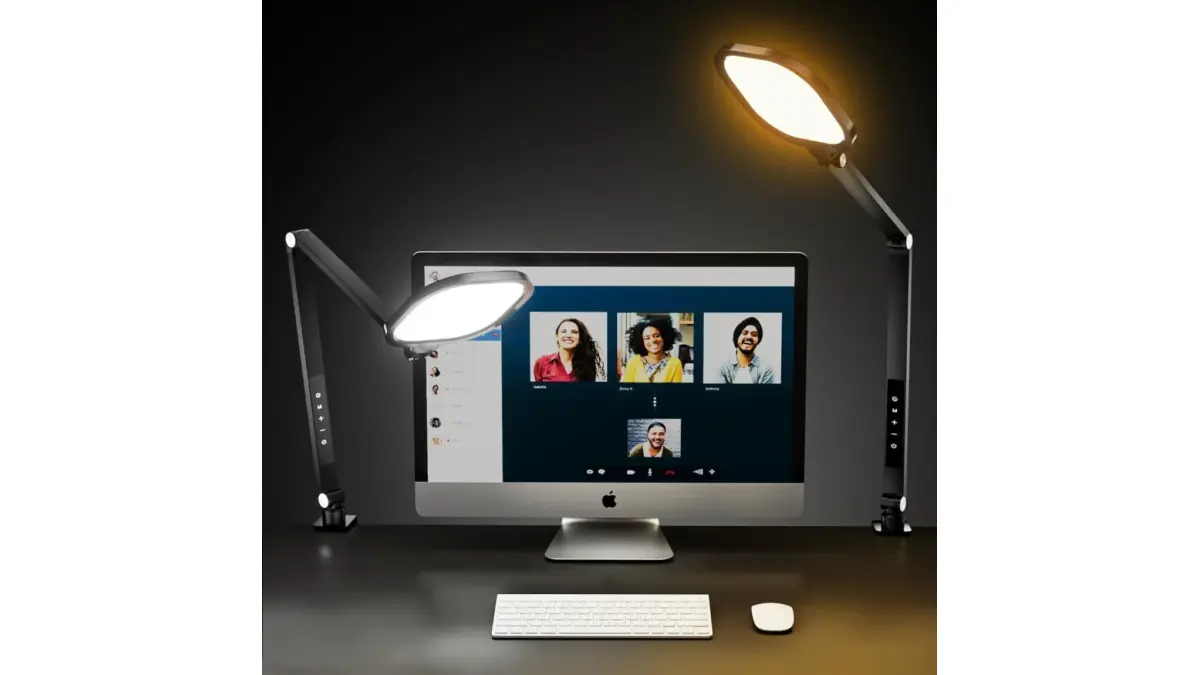
Это одна из самых распространённых жалоб. Вроде и камера новая, и подключена правильно, а картинка «мутная» или слишком тёмная. Причина часто кроется в освещении. Камеры, особенно бюджетные, не умеют «вытягивать» кадр при слабом свете. В результате лицо становится слишком тёмным, или теряется чёткость. Решение простое – поставить источник света перед собой, желательно мягкий, рассеянный. Даже обычная настольная лампа с белым абажуром способна кардинально улучшить картинку.
Вас не видно в кадре? Проверьте эти моменты
Иногда камера технически работает, но изображение не появляется в приложениях или обрезает лицо. Это может быть связано с неправильным углом, программным конфликтом или случайно закрытой шторкой объектива. Чаще всего проблема кроется в одном из следующих пунктов:
- Установлена не та камера по умолчанию в настройках Zoom или Skype
- Шторка конфиденциальности (если есть) не открыта
- Угол наклона слишком низкий или высокий
- Программа безопасности (антивирус или брандмауэр) блокирует изображение
- Веб-камера используется другим приложением и "занята"
Проверьте каждый пункт – чаще всего одного действия достаточно, чтобы «вернуть себя в кадр».
Звук из камеры некачественный или вообще пропал
Многие веб-камеры оснащены встроенными микрофонами. Это удобно, но не всегда эффективно. Бывает, что звук слишком тихий, искажённый или вовсе отсутствует. В первую очередь стоит проверить, выбран ли микрофон камеры в системе по умолчанию. Иногда операционка использует микрофон ноутбука или гарнитуры, даже если "вебка" подключена. Также не забудьте отключить "улучшения" в настройках звука – они могут искажать голос.
Программа не видит камеру или пишет «нет сигнала»
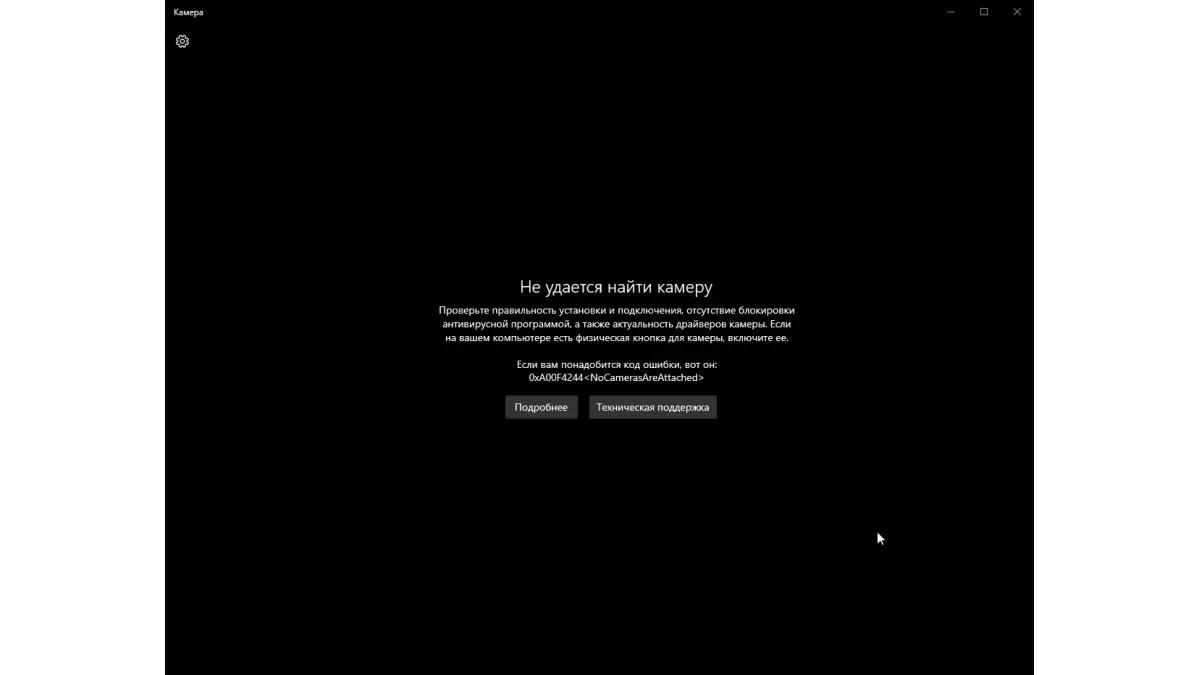
Такая ошибка часто возникает после обновлений Windows или драйверов. Камера может просто «отвалиться» от системы. В этом случае стоит:
- Переподключить кабель USB и попробовать другой порт
- Проверить, отображается ли камера в «Диспетчере устройств»
- Установить или обновить драйвер с сайта производителя
- Перезагрузить компьютер
Если камера не отображается даже после этих шагов, возможно, проблема аппаратная.
Когда стоит задуматься о замене камеры?

Иногда, несмотря на все усилия, картинка остаётся неудовлетворительной. Камера может быть устаревшей или просто не справляется с задачами. Особенно это касается встроенных моделей в ноутбуках. В таком случае стоит обратить внимание на внешние устройства. Ниже – таблица с характеристиками четырёх популярных моделей, которые обеспечивают качественную видеосвязь.
Сравнение популярных веб-камер
|
Модель |
Разрешение |
Угол обзора |
Фокусировка |
Микрофон |
Особенности |
|
1920×1080 @30 fps |
78° |
Автофокус |
Стерео |
Кодек H.264, коррекция света, шторка объектива |
|
|
3840×2160 @30 fps |
74° |
Автофокус |
Стерео (до 5 м) |
Баланс белого, USB-C, штатив в комплекте |
|
|
2560×1440 @30 fps |
Широкий |
Фиксированный |
С шумоподавлением |
CMOS GC2053, шторка, длина кабеля 1.5 м |
|
|
1920×1080 @30 fps |
65° |
Автофокус |
Шумоподавление |
USB 2.0, автонастройка, крепление под штатив |
Где можно приобрести веб-камеру?
Если вы хотите, чтобы вас всегда были заметны и слышны во время видеосвязи, общений и онлайн-встреч, то веб-камеры из магазина Artline станут отличным решением. Здесь доступны устройства с высоким разрешением, будь то Full HD или 4K, и надежной стабильностью. Встроенные микрофоны обеспечивают чистое воспроизведение речи, без лишних шумов, а подключение по USB – простое и понятное каждому, даже без установки драйверов. Благодаря широкому ассортименту – от бюджетных моделей до продвинутых камер с автофокусом и шторками конфиденциальности – вы точно сможете подобрать вариант под себя. При этом консультанты Artline всегда помогут с выбором, а доставка по Украине работает быстро и удобно.
г. Киев, ул. Кирилловская, 104
- (080) 033-10-06
- (044) 338-10-06
- (066) 356-10-01
- (097) 356-10-01
- (063) 356-10-01







